ميزة قائمة الانتقال السريع في Windows 7 و Windows 8يزيد superbar من الإنتاجية كثيرًا ، لكن ماذا لو كنت تريد أن تجعل عازفك المخصص الخاص بك ممتلئًا بالبرامج المفضلة أو ببساطة تريد دمج جميع البرامج في أيقونة واحدة؟ في مثل هذه الحالة ، تكون مشدودًا لك ، وفقًا لمطور Jumplist Launcher.
Jumplist Launcher هي أداة محمولة مجانية لنظام التشغيل Windows تسمحيمكنك إضافة برامجك المفضلة في قائمة مختصرة واحدة بحيث يمكن الوصول إليها بسهولة. يمكنك إضافة ما يصل إلى 60 عنصر jumplist ويمكن تصنيفها إلى مجموعات محددة ذاتيا بسهولة. إليك كيفية عمله واستخراج أرشيف zip وتشغيل البرنامج (لا يلزم التثبيت) وبدء إضافة مجموعات وملفات ومجلدات.
تم تحديث هذه المشاركة لإعلامك بأن 7Stacks يدعم أيضًا Windows 8. تم تحديث المقالة في 3 أبريل 2012.

قبل إضافة الملفات والمجلدات إلى القائمة ، تأكد من زيادة عدد Max Jumplist-Items والنقر فوق حفظ.
ملحوظة: الإعداد ماكس. يغير Jumplist-Items عدد الإدخالات المحتملة على مستوى العالم لبيئة Windows بالكامل
يمكنك إضافة الملفات والمجلدات باستخدام اثنينأساليب. تتطلب منك الطريقة الأولى اختيار موقع الملف يدويًا ، واكتب اسم البرنامج أو المجموعة ، واختر الرمز ، ثم انقر فوق إضافة ملف. الطريقة الثانية هي السحب والإفلات البسيطة وهي أسهل بكثير.
ملحوظة: الطريقة الأولى تبين أنها عربات التي تجرها الدواب بالنسبة لي ، الطريقة الثانية كانت أفضل.
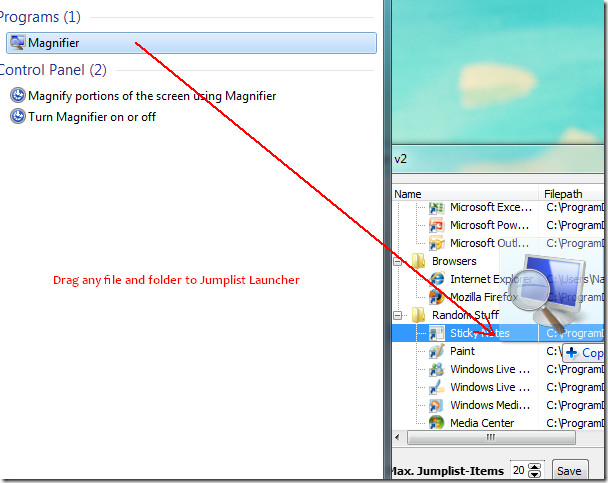
إذا كنت تستخدم نظام التشغيل Windows 8 ، فما عليك سوى فتح المصدرالموقع الذي يوجد به الملف القابل للتنفيذ للتطبيق ، ثم اسحب ملف EXE للتطبيق عبر الواجهة الرئيسية. عند الانتهاء من إضافة جميع البرامج المفضلة لديك ، انقر فوق "إنشاء Jumplist". الآن انقر بزر الماوس الأيمن على Jumplist launcher من شريط superbar وانقر فوق "Pin This Program To Taskbar".
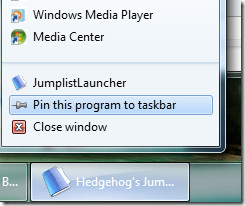
يمكنك الآن المضي قدمًا وإغلاق برنامج Jumplist Launcher. الآن انقر بزر الماوس الأيمن فوق Pinned Jumplist Launcher من شريط superbar وستجد جميع تطبيقاتك المفضلة في قائمة القفز.
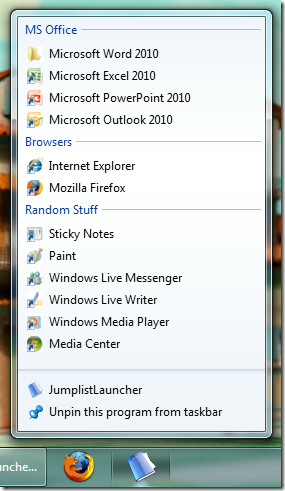
شاهد الفيديو أدناه للحصول على فكرة أفضل عن كيفية عمله.
مجموعة من الميزات تشمل:
- لا التثبيت والقمامة في التسجيل
- يقوم بإنشاء jumplists مع ما يصل إلى 60 برنامجًا أو ملفًا يمكن بدء تشغيله مباشرة بعد ذلك
- يمكن تجميع إدخالات jumplist
- بعد إنشاء jumplist ، لا يحتاج أي برنامج إلى التشغيل في الخلفية
- يمكنك الحصول على أيقونات Jumplist-Launcher-Icons (مع ملفات / برامج مختلفة) على شريط superbar الخاص بك عن طريق نسخ المجلد
- يمكن سحب الملفات إلى Jumplist-Launcher من مستكشف Windows
- يمكن تخصيص رمز واسم الإدخال
تنزيل Jumplist Launcher
استمتع!













تعليقات